
- •Компьютерный практикум.
- •Лабораторная работа № 1. Изучение макрокоманд программы Word
- •Общие навыки Включение компьютера
- •Нажатие левой клавиши устройства «Мышь».
- •Установка текстового курсора в нужную позицию
- •Работа с оконным интерфейсом операционной системы Windows
- •Переход на вкладку в окне.
- •Работа с файловой системой операционной системы Windows 2000 Открытие окна Microsoft Word.
- •Закрытие окна программы Microsoft Word
- •Сохранение документа (файла) на диске.
- •Создание новой папки.
- •Открытие папки.
- •Поиск нужной папки
- •Открытие документа.
- •Создание нового документа
- •Копирование выделенного объекта.
- •Вырезание выделенного объекта.
- •Вставка скопированного (вырезанного) объекта.
- •Работа с файловой системой операционной системы Windows 2003 Открытие окна программы Microsoft Word
- •Закрытие окна программы Microsoft Word
- •Создание новой папки.
- •Открытие папки.
- •Поиск нужной папки
- •Открытие документа.
- •Сохранение документа (файла) на диске.
- •Создание нового документа
- •Копирование выделенного объекта в буфер обмена.
- •Вставка скопированного (вырезанного) объекта из буфера обмена.
- •Работа в программе Word Форматирование текста Установка автоматического переноса слов.
- •Установка параметров страницы.
- •Нумерация страниц.
- •Установка левой границы текста с помощью бегунка
- •Установка параметров абзаца.
- •Установка режима выравнивания.
- •Установка размера шрифта (кегля).
- •Выбор гарнитуры шрифта
- •Установка типа шрифта
- •Переход в режим набора текста курсивом (полужирным, с подчеркиванием).
- •Отмена набора текста курсивом (полужирным, с подчеркиванием).
- •Выделение текста (строки, слова, символа).
- •Гашение выделения текста (строки, слова, символа).
- •Изменение регистра букв текста
- •Изменение настройки автотекста: «Делать первые буквы предложений прописными.»
- •Маркировка и нумерация списка
- •Установка уровня вложенности заголовка.
- •Создание оглавления
- •Вставка объектов Вставка рисунка из библиотеки рисунков.
- •Перемещение объекта
- •Выделение объекта иди группы объектов
- •Вырезание выделенного объекта.
- •Изменение размера картинки
- •Вставка надписи.
- •Выделение надписи.
- •Заведение текста в надпись
- •Изменение размера надписи
- •Создание эффекта тени сзади надписи.
- •Установка режимов обтекания текстом картинок.
- •Установка режимов обтекания текстом объектов.
- •Вставка подписи к рисункам
- •Группировка объектов
- •Рисование стрелок и отрезков прямых линий.
- •Удаление объекта
- •Изменение направления текста в надписи.
- •Закрашивание фона надписи
- •Работа с таблицами Вставка таблицы
- •Выделение ячеек таблицы.
- •Вызов редактора формул.
- •Статистика Установка параметра проверки статистика удобочитаемости.
- •Подсчет количества вхождений заданного фрагмента текста в документ.
- •Выполнить сканирование и распознавание документов в программе Fine Reader 7.
- •Лабораторная работа №2 Создание текстового документа в редакторе Microsoft Word.
- •Лабораторная работа № 3 Набор филологических текстов.
- •Лабораторная работа №4 Создание таблиц.
- •Лабораторная работа № 5 Вставка объектов (рисунков и надписей) в текст.
- •Лабораторная работа 6. Набор математических объектов и формул.
- •Лабораторная работа № 7 Анализ удобочитаемости текста. Выбор тематической и удобочитаемой литературы с помощью команд программы Microsoft Word.
- •§ 1. Сущность методов осуществления целостного педагогического процесса и их классификация
- •Задание 3 .Выбор удобочитаемого тематического текста из сети Интернет с помощью команд программы Microsoft Word.
- •Лабораторная работа № 8 Расчет простых и сложных процентов
- •Основные определения.
- •Задача №1:
- •Задания для самостоятельной работы:
- •Лабораторная работа № 9 Расчеты итоговых сумм выплат при покупках в кредит
- •Основные определения.
- •Лабораторная работа № 10 Частотный анализ поэтических текстов по начальной букве
- •Лабораторная работа №11 Частотный анализ поэтических текстов по всем буквам.
- •Лабораторная работа № 12 Частотный анализ при обработке исторических фактов и географических названий.
- •Лабораторная работа № 13 Частотный анализ в филологических исследованиях (на базе словарей)
- •Лабораторная работа № 14 Создание иллюстративных материалов к уроку с помощью программы Power Point –2000 с использованием Internet ресурсов.
- •Лабораторная работа №15 Работа с программой PhotoShop 6
- •Лабораторная работа № 16 Обработка материалов тестовых опросов в программе excel
- •Лабораторная работа № 17 Создание шаблона титульного листа диплома в программе word.
Лабораторная работа № 17 Создание шаблона титульного листа диплома в программе word.
Во время обучения студентам необходимо написать несколько курсовых работ, множество рефератов, докладов и, наконец, дипломную работу. Все эти работы начинаются с одного и того же – титульного листа. С помощью текстового редактора Microsoft Word из пакета Microsoft Office можно создать универсальный шаблон такого титульного листа.
-
Осуществим запуск Microsoft Word. Для этого необходимо:
-
Навести указатель мыши на кнопку Пуск на панели задач Windows и произвести однократное нажатие левой кнопки мыши.
-
В открывшемся списке навести указатель на пункт Программы, он подсветится другим цветом. На экране при этом возникнет список программ.
-
В открывшемся справа меню следует навести указатель мыши на пункт Microsoft Word и произвести однократное нажатие левой кнопки мыши.
-
Во время запуска программы на экране появляется заставка Microsoft Word, и через несколько секунд система готова к работе.
-
Создадим шаблон титульного листа, для чего выполним команду Файл ® Создать и на вкладке Общие включите параметр Шаблон.

-
Для набора текстовой информации шаблона вверху страницы, которая будет оставаться неизменной для всех документов, использующих данный шаблон, необходимо настроить шрифт и параметры абзаца (выравнивание текста относительно полей, междустрочный интервал, первая («красная») строка). Установите двойной междустрочный интервал для всего шаблона; «МОСКОВСКИЙ ГОРОДСКОЙ ПЕДАГОГИЧЕСКИЙ УНИВЕРСИТЕТ [1] ФАКУЛЬТЕТ» наберите шрифтом 18, полужирным и расположите по центру; ниже размером 16 – «КАФЕДРА [2]».
-
Сохраните шаблон в своей папке.
-
Поскольку далее, на месте [1], [2], [3], …, [11], должна следовать переменная информация (предполагается, что работы могут выполняться на разных кафедрах, у различных научных руководителей и т. д. ) для нее воспользуемся формами переменного поля, для чего
-
вызовите на экран панель инструментов ФОРМЫ,
-
нажмите кнопку ТЕКСТОВОЕ ПОЛЕ, в результате чего появится некоторый затененный участок (должна быть нажата кнопка ЗАТЕНЕНИЕ ПОЛЕЙ ФОРМЫ панели ФОРМЫ), в который в дальнейшем, когда вы будите использовать этот шаблон, вставите название кафедры,
-
поместите курсор внутри этого поля и в контекстном меню выберите пункт СВОЙСТВА,
-
 в
открывшемся окне в поле ФОРМАТ ТЕКСТА
выберите строчные буквы.
в
открывшемся окне в поле ФОРМАТ ТЕКСТА
выберите строчные буквы.
-
Наберите дальнейший текст, воспользовавшись текстовыми переменными ПОЛЯМИ ФОРМ на месте квадратных скобок, а также меняйте положение левого нижнего бегунка на горизонтальной линейке, отвечающего за положение левого края текста.
-
Чтобы пояснить, какой текст должен быть набран в том или ином поле вставьте пояснения под ними, для чего
-
установите курсор в конец затененного поля,
-
поставьте межстрочный интервал на минимум,
-
перейдите на следующую строку,
-
 установите
размер шрифта 8 и параметры: ВЕРХНИЙ
ИНДЕКС и СКРЫТЫЙ ТЕКСТ,
установите
размер шрифта 8 и параметры: ВЕРХНИЙ
ИНДЕКС и СКРЫТЫЙ ТЕКСТ, -
нажмите кнопку НЕПЕЧАТАЕМЫЕ СИМВОЛЫ ¶,
-
наберите пояснения под всеми полями, в частности, (название факультета) под первым полем, (а - для студенток) под пятым полем, (ка - для студенток) - под шестым полем, (ваша фамилия) - под девятым полем, (Ф. И. О. преподавателя) - под десятым и т.д.
-
Проверьте установку: в обычном режиме, когда отжата кнопка НЕПЕЧАТАЕМЫЕ СИМВОЛЫ, скрытый текст не виден.
-
Установите параметры страницы: верхнее поле - 2см, нижнее - 2см, левое - 4см (1 см на переплет) и правое 3см.
-
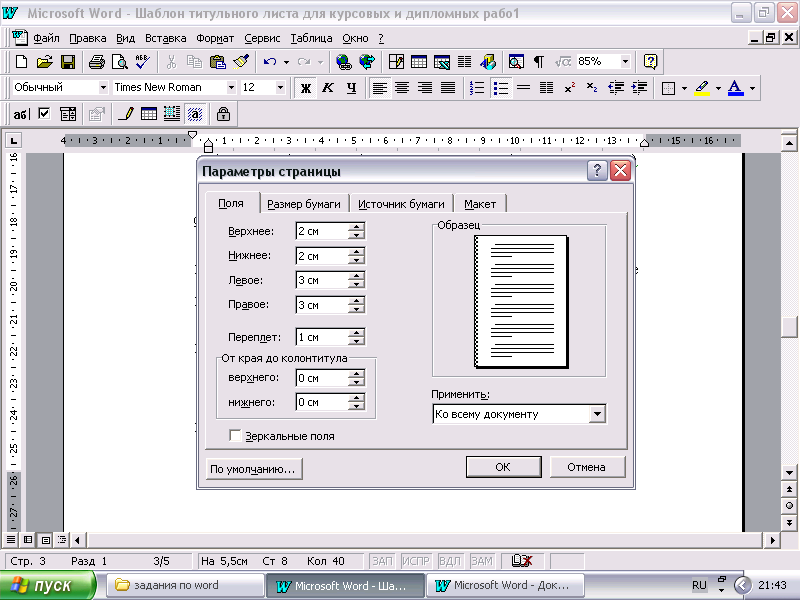 Для
выравнивания текста по вертикали в
режиме РАЗМЕТКА СТРАНИЦЫ в списке
масштабов установите команду СТРАНИЦА
ЦЕЛИКОМ.
Для
выравнивания текста по вертикали в
режиме РАЗМЕТКА СТРАНИЦЫ в списке
масштабов установите команду СТРАНИЦА
ЦЕЛИКОМ. -
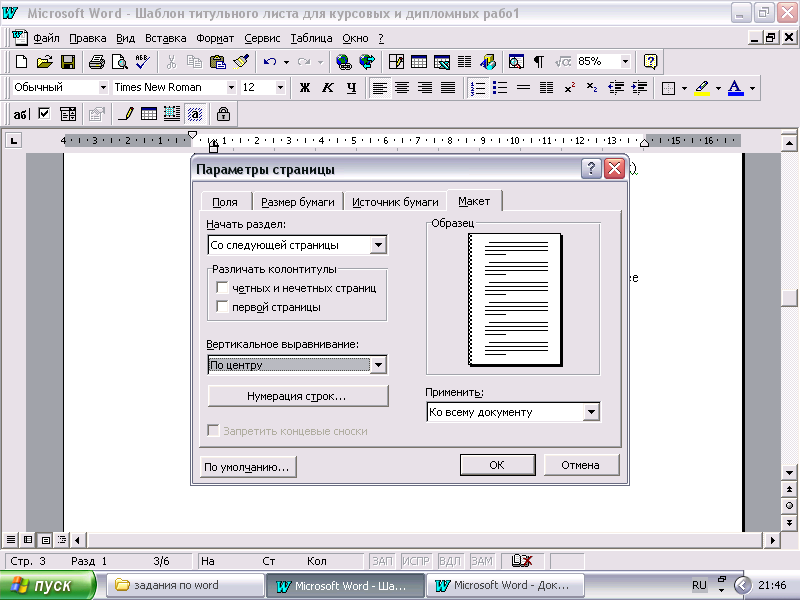 Для
размещения названия курсовой работы
в центре страницы по вертикали
воспользуйтесь соответствующим
параметром вкладки МАКЕТ окна ПАРАМЕТРЫ
СТРАНИЦЫ (которое вызывается командой
ФАЙЛ®ПАРАМЕТРЫ
СТРАНИЦЫ).
Для
размещения названия курсовой работы
в центре страницы по вертикали
воспользуйтесь соответствующим
параметром вкладки МАКЕТ окна ПАРАМЕТРЫ
СТРАНИЦЫ (которое вызывается командой
ФАЙЛ®ПАРАМЕТРЫ
СТРАНИЦЫ).
-
Полностью отредактировав страницу, установите защиту от изменения созданного шаблона, нажав кнопку ЗАЩИТА ФОРМЫ панели ФОРМЫ .
-
Покажите результат преподавателю. Если нужно внести изменения, снимите вначале защиту формы.
-
Сохраните шаблон в своей папке.
-
Откройте текст «Как был изобретен компьютер - 2» (с оглавлением). Или любой ранее созданный документ.
-
Вставьте пустую строку в начало текста (сместив вниз «художественное название»).
-
Выполните команду ВСТАВКА®ФАЙЛ и в открывшемся окне
-
в поле ТИП ФАЙЛА выберите все файлы,
-
отключите параметр СВЯЗЬ С ФАЙЛОМ,
-
выберите созданный шаблон и нажмите ОК, перед основным текстом появится текст титульного листа.
-
Выполните команду ЗАЩИТА ФОРМЫ. Теперь информация может вводиться только в затененные поля и переход между полями можно осуществить с помощью кнопки ТАВ и кнопками со стрелками на клавиатуре.
-
Наберите в переменных полях титульного листа соответствующий текст, так в первом поле дайте название факультета, во втором – название кафедры, в третьем – вид работы, в четвертом – «Углубленное изучение возможностей текстового редактора Microsoft Word», научный руководитель – Стельмащук Нина Васильевна и т. д.
-
Заполнив последнее поле титульного листа, снимите защиту формы.
-
Сохраните изменения в тексте.
-
Добавьте шаблон и новый текст в архив, для чего
-
на рабочем столе щелкните два раза на ярлыке программы WinRAR,
-
в строке панелей инструментов в поле со списком выберите и откройте вашу папку,
-
выделите файлы, которые войдут в архив,
-
нажмите на кнопку ДОБАВИТЬ ФАЙЛЫ В АРХИВ,
-
в новом окне в поле АРХИВ задайте имя архивному файлу word.rar,
-
пошлите на выполнение.
-
Проверьте содержание вашего архива, для чего
-
двойным щелчком по файлу word.rar (окне WinRAR) откройте содержание архива,
-
проверьте наличие в архиве всех выполненных работ, при отсутствии – вставьте,
-
вернитесь в окно WinRAR, нажав на кнопку «назад»,
-
закройте окно WinRAR.
-
Вставьте в дисковод дискету и проверьте ее на наличие вирусов.
-
Обновите архивный файл на дискете, для чего скопируйте его через окно программы ПРОВОДНИК.
Литература
-
В.А.Бубнов, Н.Н. Скрыпник, О.В. Яковлева. Информатика. Программа для студентов факультета технология и предпринимательства. М.: МГПУ, 2003. – 120 с.
-
Информационные технологии в предметной области. Вып. I. Ноябрь 2002 / отв. ред. проф. В.А. Бубнов. – М.: МГПУ, 2002. – 192 с. (серия «Мастер-класс МГПУ») Сер. изд. под общей редакцией проф. Н.П. Пищулина .
-
Информационные технологии в предметной области, вып. II. Август 2004/ отв. ред. проф. В.А. Бубнов. – М.: МГПУ, 2004, 246 с. (серия «Мастер-класс МГПУ») Сер. изд. под общей редакцией проф. Н.П. Пищулина .
-
Бубнов В.А., Н.А. Карпушкин, В.М.Овсянников, Н.Н. Скрыпник. Практические занятия по информатике. Практикум по дисциплине «Математика и информатика». – М.: Информатика и образование, 1999. – 120 с. .
-
В.А.Бубнов, Н.Н. Скрыпник. Информатика. Программа для студентов экономического факультета. - М.: МГПУ, 2003. –46с.
-
Информатика. Базовый курс/Симонович С.В. и др. – СПб.: Питер, 2000. - 640с.
-
Шведов А.С. Теория вероятностей и математическая статистика. Учебное пособие для студ. экон. спец. – М.: ВШЭ, 1995. – 209 с.
-
Крейдлин Г.Е. и др. Математика помогает лингвистике. – М.: Просвещение, 1994. – 176 с.
-
Л.Залогова. Компьютерная графика. Практикум.-Лаборатория Базовых Знаний, - М., 2003.-320 с.
-
Ф.Новиков. Microsoft Word 2003. – С-Пб.,БХВ-Петербург,2004. – 974 с.
-
Информатика. Энциклопедический словарь для начинающих./под ред. Д.А. Поспелова. – М., Педагогика-Пресс, 1994.-352 с.
-
О.А.Акулов, Н.В.Медведев.Информатика. – М.,Омега-Л, 2004.-552с.
